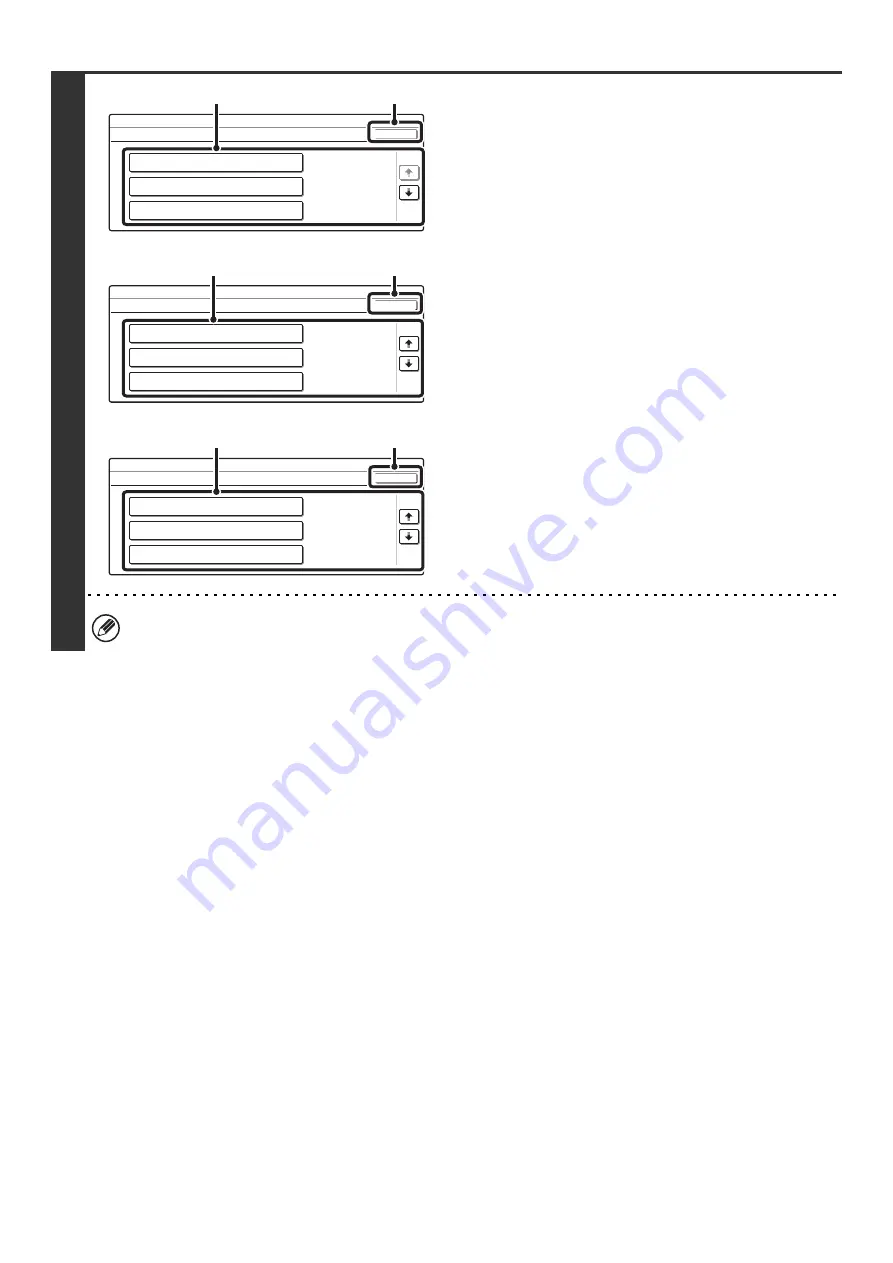
47
4
Configure the default printer settings.
(1) Touch the keys that you wish to configure.
When a key is touched, a setting screen appears.
Configure the settings.
(2) Touch the [OK] key.
For the settings, see "
" (page 48).
System Settings
Printer Default Settings
Copies
Orientation
1
Portrait
8 x11
Default Paper Size
OK
1/3
1
/
2
(2)
(1)
System Settings
Printer Default Settings
Default Output Tray
Default Paper Type
Plain
Center Tray
OK
2/3
Line Thickness
5
(2)
(1)
System Settings
Printer Default Settings
2-Sided Print
Color Mode
N-Up Print
B/W
1-Up
1-Sided
OK
3/3
(2)
(1)
Summary of Contents for MX-2300N Guide
Page 1: ...User s Guide MX 2300N MX 2700N MODEL ...
Page 67: ...System Settings Guide MX 2300N MX 2700N MODEL ...
Page 192: ...Copier Guide MX 2300N MX 2700N MODEL ...
Page 361: ...Printer Guide MX 2300N MX 2700N MODEL ...
Page 421: ...Scanner Guide MX 2300N MX 2700N MODEL ...
Page 552: ...Facsimile Guide MX FXX1 MODEL ...
Page 741: ...Document Filing Guide MX 2300N MX 2700N MODEL ...






























